【iPad動画編集】iPadでもこれだけ編集できる!?iPadだけでもそこそこなクオリティーの動画を作れる!

こんにちは。とみです。
みなさん、iPadやiPhoneで動画編集をしたことはありますでしょうか。
動画編集というと、「高スペックなパソコンが必要なんじゃないか」とか、「なんか難しそう」「iPad(iPhone)は持ってるけど動画編集するとなるとやっぱいいパソコン買わなきゃな…」とか思っている人いるのではないでしょうか。(単純な動画編集はさておき)
確かに僕も最初はそう思ってました…。
しかし!!意外とそうでもなかった!!
iPadだけでも結構思い通りの動画編集ができてしまったんです。
ということで今回は、iPadで一体どこまで動画編集できるのか、実際に僕が作成した動画も踏まえて紹介していこうと思います。(動画の宣伝も兼ねて。笑)
実際に作成した動画がこちら!
今回、この記事を書くきっかけになった動画は、実はYouTubeの方で投稿したピアノの演奏動画なんです。
「え、ピアノの演奏動画なんて、そんなに編集しなくない?」
って感じですよね。確かに普通の演奏動画を作る際には、それぞれ別々に収録した音と動画を一緒にするだけなので、これといって特別な編集はしないのですが、今回作成した動画は違いました。
話すよりも見ていただいた方が早いと思うので、実際に完成した動画をご覧ください!
ピアノ演奏だけでは、他の人には到底敵わないので、オリジナリティを出そうと思い、頑張ってみました。笑
(今のところ再生数はしょっぼいことになってますが。笑)
いかがでしたでしょうか。
動画の撮影はiPhoneで、音の録音、動画の編集等はすべてiPad一台で行いました。
結構細かい編集までできてすごいと思いませんか?(もちろんiPadの話です。笑)
僕はiPadだけでここまで編集できるとは思っていなかったので、正直驚きました。
ではここからは、実際にどのように編集したのか、使用したアプリ等を含めて紹介していこうと思います。
実際に使用したアプリ
「Cubasis LE」(音の録音・編集)
このアプリは、ピアノで演奏した音を収録するためのアプリです。
少々高額なアプリですが、僕が購入したこちらのオーディオインターフェイスの付録でこのアプリが1800円(※購入当時の価格)で手に入りました。

Steinberg スタインバーグ 2x2 USB2.0 24bit/192kHz オーディオインターフェース UR22mkII
- 出版社/メーカー: Steinberg
- 発売日: 2015/11/13
- メディア: エレクトロニクス
- この商品を含むブログ (1件) を見る
今回は、動画編集についての記事なのでこちらのアプリの詳細は省きます。
「Procreate」
このアプリは、主に絵の部分を作成するために使用したアプリです。
こちらのアプリも有料なのですが、ずっと使えることを考えると、無駄にはならないかなと思います。
今回は、それぞれの絵を動かす必要があったので、一度全体のバランスを考えながら絵を完成させて、その後、動かしたい部分を分け、それぞれを1つの画像として保存しました。
こんな感じ↓
まずそれぞれの絵をレイヤーを分けつつ描いて、使用する絵を作成。

絵が完成したら、単体で動かす必要のある部分のレイヤーをコピーし、その部分だけのPNGファイルを作成する。

すごく簡略化して説明しましたが、実際の作業はここまでで結構な時間がかかりました。笑
絵を描くのが大変でした…。
と、このアプリでは、ここまでやってあとは動画に挿入していくだけです。
「Phonto」
このアプリは、文字を作成するために使用しました。
先程上に載せた画像にも一部出ていますが、ポケモンの名前や、技の選択、その他文章の部分の作成にとても役立ちました。
今回は、よりリアルにするために、こちらのサイト(ポケモンフォント)でフォントをダウンロードして、そのフォントを使って文字を作成し、先ほどの画像にあったように「Procreate」に挿入して準備は完了です。
今回は、ポケモンということでわざわざフォントをダウンロードしましたが、あらかじめこのアプリには多くのフォントが入っているので、通常はそちらを使用しています。
「Perfect Video」
いよいよ本題です。笑
このアプリは、今回の動画を作成する上でもっとも重要となった動画編集アプリです。
無料版と有料版があるのですが、無料版はお試し版みたいなものなので、僕は有料版(購入時600円)を使用しています。
と、ここで「iPadだったら、最初から入っている純正アプリのiMovieでいいんじゃないの?」って思う方いるのではないでしょうか。
僕も初めはそう思っていたのですが、実際に使ってみると、iOS版では意外と機能が少なく、僕がやりたかった編集が出来そうに無かったので、今回は違うアプリを使用したという感じです。(正直、使いこなせなかっただけの可能性ありですが…。笑)
でもやはり画質の面においてはiMovieは最強なので、そこはすごく惜しかったです。
では、ここからは実際にどのような編集ができるのか、僕が行った編集例をもとに簡単に紹介していきたいと思います。
まずはこちらをご覧ください。
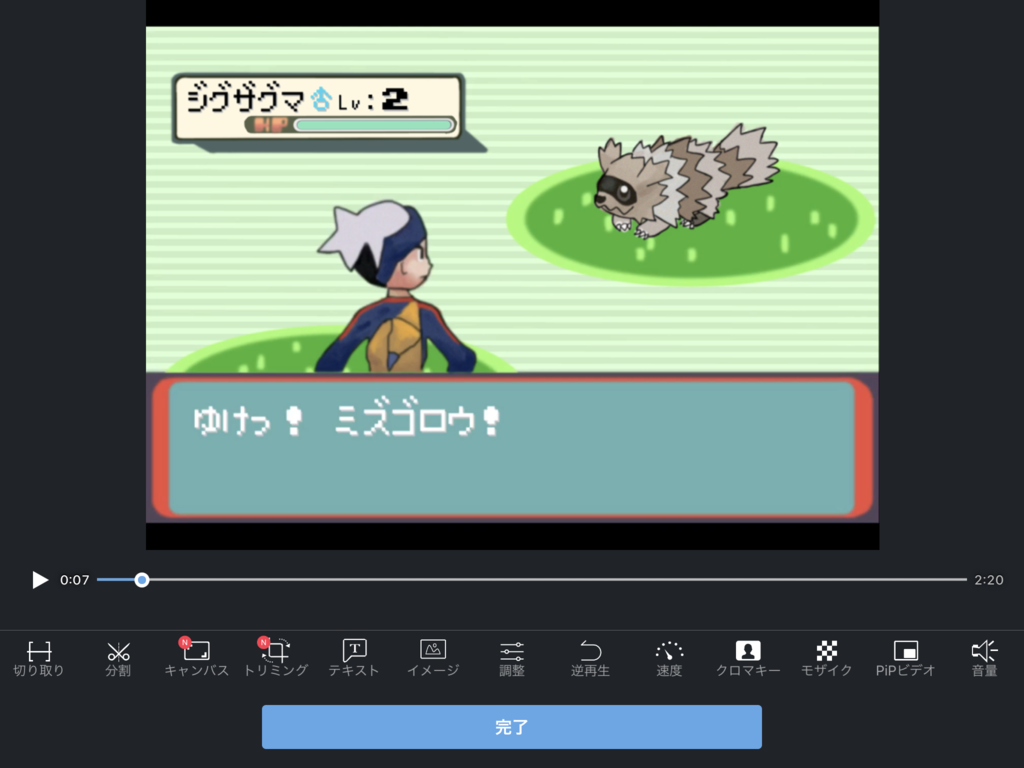
編集したい動画を選択すると、このような編集画面が出てきます。
この画面だけ見ても、結構な編集項目があるので、かなり様々な編集をすることができるのがわかると思います。
では、実際に僕がこの中でどれを使用したのかと言うと、実はほとんど「イメージ」と書いてある項目だけです。笑
この「イメージ」では、単に画像を挿入するだけでなく、フェードイン・フェードアウト時のアニメーションを付けることができ、さらにそのアニメーションの速度も設定することができます。
実際の画面はこんな感じ↓
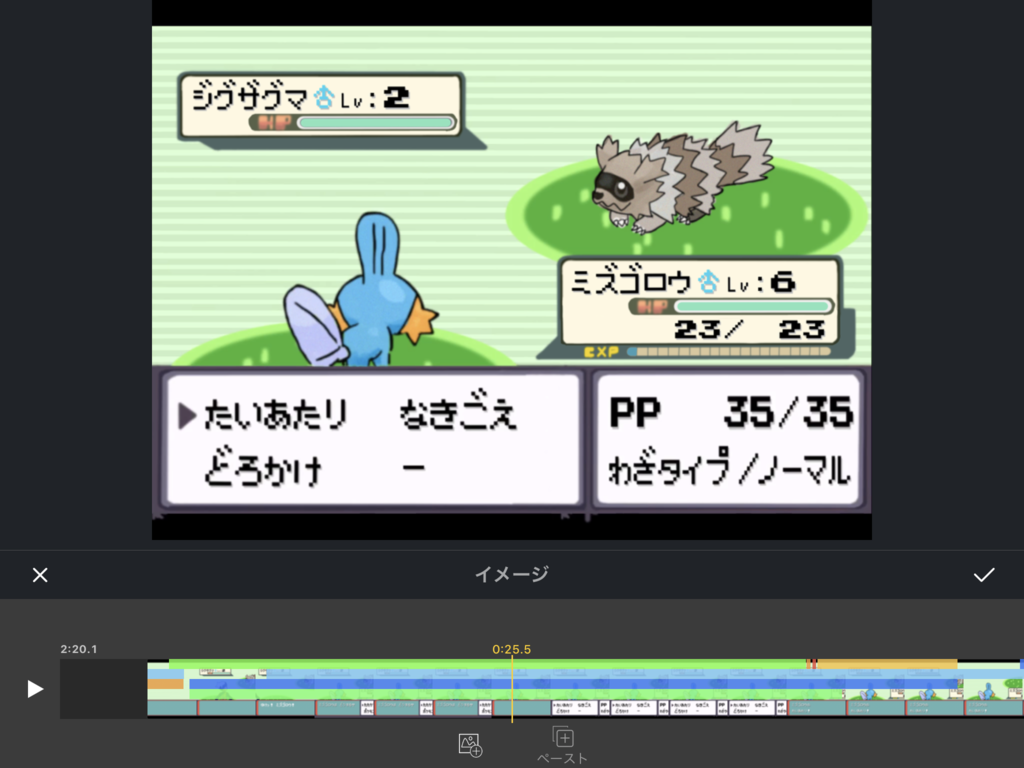
下のタイムラインにいくつか色のついた線がありますが、これが画像を挿入した部分となっています。
この色のついた線をタッチすると…
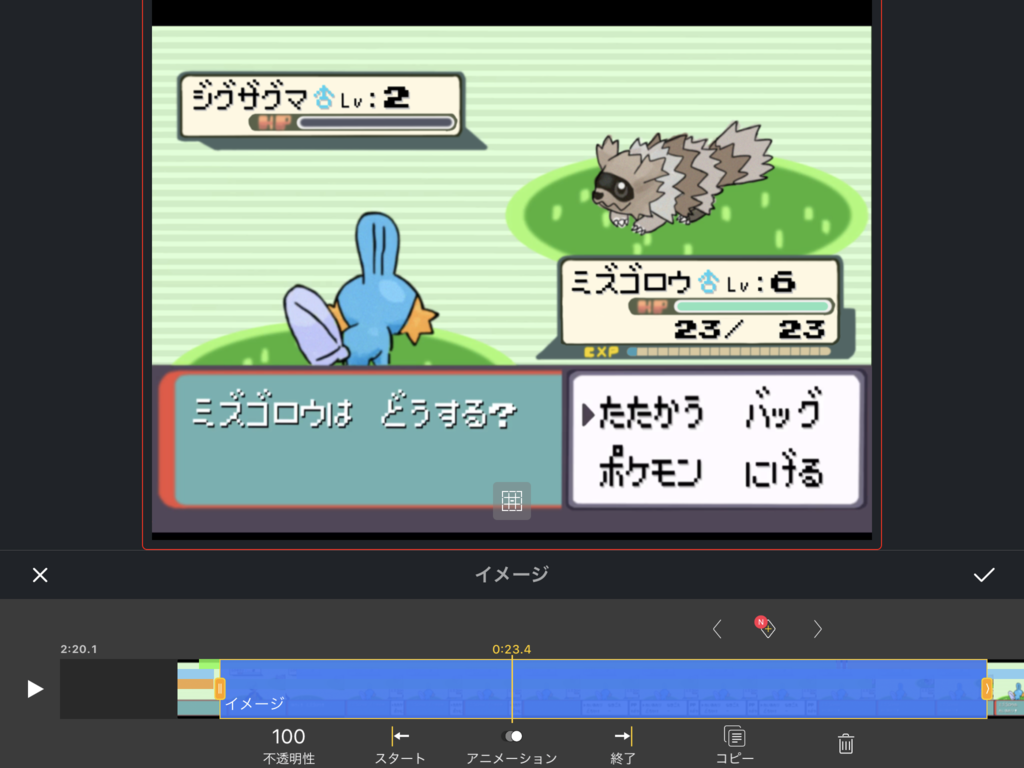
このように、挿入した画像を表示させる区間、そしてアニメーションを選択することができます。
ちなみに、上の画像中で選択している部分がどこだかわかりますか?笑
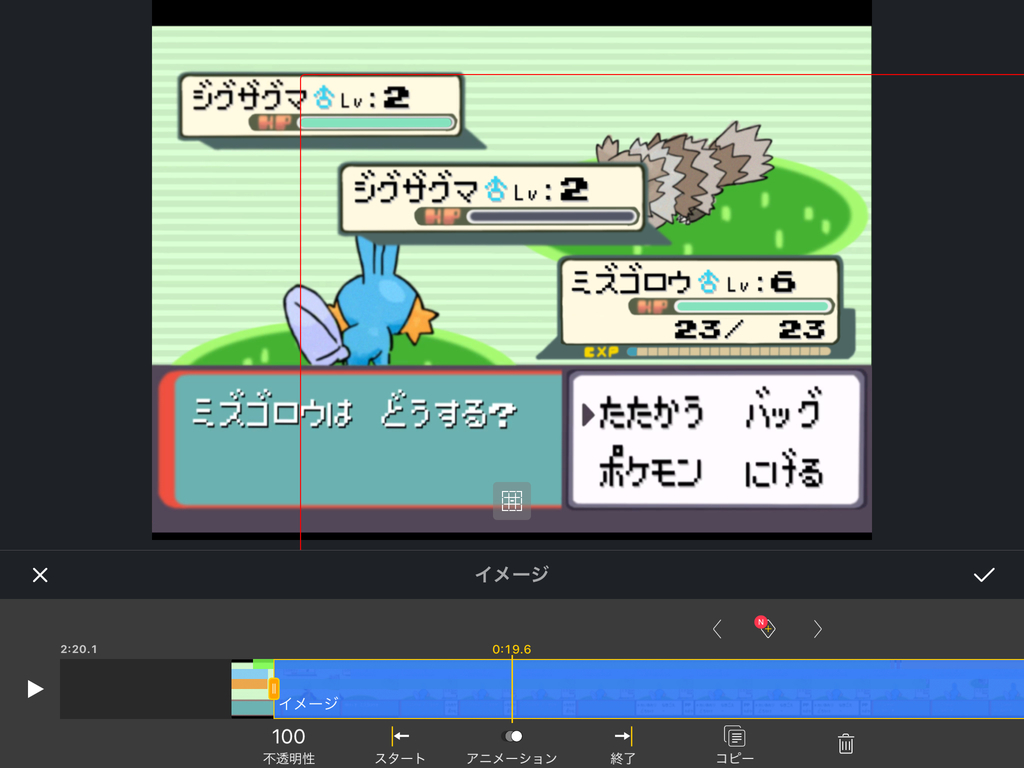
正解は、ジグザグマの体力ゲージでした。笑
体力を表す緑の部分は、後で消す必要があったので、別の画像として挿入しています。
このように、この「イメージ」機能さえあれば、動かしたい画像、絵、文字などをPNG画像として挿入するだけで、パソコンや知識が無くても、軽いアニメーション作品が作れてしまうのでは!と言うわけなんです。
※PNG画像とは、簡単に言うと背景が透明な画像のことです。PNG画像への変換方法ですが、「PNG 変換」で検索すると、無料で変換できるサイトが出てきます。
さらに!実は挿入できるのは、画像だけではないんです…。
なんと動画も挿入することができてしまいます!
僕はこの機能を利用して、ピアノの演奏動画に、さらに別で作成した戦闘シーンのアニメーション動画を入れて、上で紹介したような動画を作成しました。
アニメーションをいきなりピアノの動画に放り込むわけには行かなかったので、あらかじめ即席ゲームボーイアドバンスを作成し、(ここはもちろん手書き手作業。笑)その画面になんとか合うように、後から動画を挿入したと言う感じです。
これが意外ときつかった…。笑
ゲームボーイアドバンス(絵)の位置がちょっと傾いていたりするとなかなか動画を合わせることが出来ず、何度か演奏動画そのものを撮り直しに…。
動画をもっと自由に変形させる(歪ませる)ことができればなんの問題も無く、もっといい仕上がりになっていたのですが、流石にiPadでそこまではできませんでした。(パソコンの有料ソフトぐらいでないとできないっぽいです。)
なので、制作時間はまあ、そこそこかかっています…。笑(特に戦闘シーンの方。笑)
一つ一つどのようなアニメーションで、どのように挿入したのか、については長くなるので割愛しますが、動画を見ていただければ大体わかると思うので、いくらでも見てください!(再生数のためにも。笑)
まとめ
さて、ここまでざっとiPadでの動画編集について紹介して見ましたが、いかがでしたでしょうか。
動画編集となると、パソコンでやるイメージが強いですが、スマホやiPadなどでもある程度のクオリティーの動画を作ることができる!ということがわかっていただけたのではないでしょうか。
パソコンも動画編集ソフトも持ってます!という人は、わざわざiPadなどを使う必要はないですが、これから軽く動画作成したい!とか、作りたい動画がある!YouTubeに投稿してみたい!なんて人は、ぜひiPadやスマホを使って動画編集してみてください!
では、最後にもう一度動画の宣伝をさせてください!笑 ぜひご覧ください!
ブログを約3ヶ月放置した結果…。アクセス数は減った?それとも増えた?

こんにちは。とみです。
なんと!タイトルにもある通り、ブログを約3ヶ月ほど放置してしまいました…。
大学のレポートやらバイトやらで急に忙しくなり、気づいたらブログを更新せず3ヶ月も経ってしまいました。
ということで、超久しぶりの投稿になるわけですが、せっかくならこの空白の3ヶ月間でブログにどのような変化があったのかを書いていこうと思います。
いきなり本題!アクセス数はどうなった?

さていきなりですが、1番気になるアクセス数の話をしていきます。
3ヶ月、なに1つ更新せず放置した結果、、、
アクセス数は、、、
なんと!!
めっちゃ増えました。笑
え、なんで?って感じですが、僕も正直驚いています。笑
たびたびアクセス数は覗いていたのですが、驚くことにどんどん上がっていきました。笑
「めっちゃ」と言いましたが、具体的にはどのくらい増えたのか。
約3ヶ月前の記事↓(放置する前最後の投稿。笑)を見てみると、1日の平均アクセス数は、約30ほどに上がったと書いてありますね。
さて、ここから3ヶ月放置してしまいましたが、現在の1日の平均アクセス数は、、
なんと、、約60!!!
3ヶ月放置したにもかかわらず、アクセス数は約二倍以上になったのです。
それに加え、先日1日のアクセス数の最高記録である115アクセスを記録しました!!
さらには、amazonアフィリエイトで初の収益まで出ていました!
何度も言いますが、じぶんでも驚いています。笑
ブログは更新が命!だと思っていましたし、実際様々な記事や本などでも、更新しなければアクセス数は伸びにくいというふうに言われていますよね。
では、なぜ更新していなかったにも関わらずアクセス数が二倍になったのか、ということを自分なりに分析してみたので、書いていこうと思います。
ブログを3ヶ月も放置したにも関わらず、アクセス数が増えた訳。

ズバリいうと、ブログ(記事)の種類が原因であると思います。
僕のブログは、芸能人のブログのように日記形式ではなく、どちらかというとサイト形式のブログなので、あまり更新頻度は関係ないんです。
日記形式のブログは、そのブログを書いている人についての記事が中心になるので、その人自身に人気があったり、内容が面白いといった要因がないと、そもそもアクセス数が増えません。
そして、日記形式のブログはある程度の更新頻度を保たないとアクセス数は減少してしまう傾向にあります。
なぜなら、記事のほとんどが筆者の体験談や心情を綴ったものなので、何度もアクセスされる可能性が低くなるというのと、検索に引っかかりにくいということが挙げられます。なので、更新をし続けることで、一度見にきた人を引きつけて手放さないようにする必要が出てくる訳です。
ですが、サイト形式だと、日記形式と違いブログそのものというよりも一つ一つの記事にばらばらにアクセスされるので、ブログの更新頻度はあまり関係なくなるんです。
いまいちわかりづらいので具体例をあげて説明しましょう。
例えば、とある芸能人のブログの購読者になったとします。ある程度の頻度で更新されている時には、もちろん毎記事確認しますよね。ですが、ある日突然更新が止まってしまったとします。しばらくは更新されていないかどうか確かめるためにブログを覗いてみるとは思いますが、1,2ヶ月もすればすっかり見なくなってしまい、例え再び更新されていたとしても気づかない、なんてことになりますよね。
しかし、Apple製品についてまとめているサイトなどは、一定の読者によるアクセスよりも、Apple製品について調べている人からのアクセスがほとんどです。
皆さん、こういった情報サイトを見る時、あくまで自分の気になる部分だけを見ますよね。その証拠に、ブックマークをしているサイトなんてそんなに多くないと思います。
僕のブログは、このようなサイト形式の記事が中心なので、ブログにアクセスされているというよりもそれぞれの記事が1つのサイトのような機能を果たしているため、放置してもアクセス数が増えたという訳です。
じゃあ、サイト形式のブログなら全然更新しなくてもいいの?

もちろんそういうわけではありません!!
たしかに、日記形式のブログとは違い更新頻度はそれほど気にする必要は無いと思います。
しかし、1つの記事が永遠にアクセスされるとは限りませんし、そもそも記事のクオリティが低ければ、検索に引っかからないのでアクセスは全くされません。
なので、サイト形式のブログのアクセス数を増加させる上で大事なのは、いかにクオリティの高い(検索に引っかかるような)記事を多く投稿することができるかということです。
クオリティの低い記事をたくさん投稿していても、絶対にアクセス数は増えません。
逆に、クオリティの高い記事をいくつか投稿していると、それらのアクセスが増え検索で上位に表示されることも増えるので、その分どんどんアクセス数は増えていきます。
実際に、僕のこの記事↓は、初めは全然アクセスがなかったですが、徐々にアクセスが増え始め、今では検索キーワードによっては1番上に表示されるようになりました。
3ヶ月放置してアクセス数が上がったのはほとんどこの記事のおかげです。
しかも、偶然僕が放置したタイミングで成長してくれただけなので、運が良かったとも言えます。
この記事が成長したとは言え、検索で1番上に表示されるようになった以上、これ以上この記事が伸びていくか、と言われると厳しい部分もあります。
なので、他にもこのように成長してくれる記事を書かなければ、アクセス数はいずれ減少していくと思います。
なので、サイト形式のブログでは、更新頻度を気にするというよりも、一つ一つの記事の質を上げることを重視する必要があるということです。
もちろん更新頻度が良いに越したことはない!

たしかに更新頻度は気にしなくてもアクセス数が激減したりすることはありませんが、良いに越したことはありません!
実際、サイト形式のブロガーさんで更新頻度が高い人はブログだけで食べていける程のアクセスを集めています。
しかし、こういった人たちは更新頻度が良い上に、それぞれの記事の質も高いんです。
単純に1日30アクセスされる記事が100個あれば、1日の合計アクセス数は3000になります。
こういった人たちは、更新頻度が高いからアクセスが多いのではなく、更新頻度が高いことによって質の高い記事がどんどん生産されているからなんです。
とはいえ、やはりこういった人たちのように、更新頻度も高く、記事の質も高くというのは非常に難しいことなので、まずは、時間をかけても良いので一つの記事のクオリティを高くすることが大事になってくるわけですね。
ブログの媒体によってもアクセスの集めやすさは多少変わってくる

ここまで、アクセス数が増えた要因をいくつか述べてきましたが、さらにもう一つの要因であると考えられるのが、ブログの媒体による影響です。
僕が利用している「はてなブログ」は、数々のブログ媒体の中でも検索に強い(検索上位に来やすい)という利点があります。
そのため、アクセス数に関して他のブログ媒体に比べると少し有利である可能性が高いです。
これに関しては、他のブログ媒体を利用したことがないのであまりはっきりとは言えませんが、サイト形式のブログに関しては、はてなブログは非常に強い媒体なのではにないかと思います。
ただし、独自ドメインを取得すると、その名の通りドメインがオリジナルのものになってしまうので、はてなブログの「検索に強い」という恩恵を受けなくなってしまうようです。
最後に
今回は、3ヶ月も放置してしまったことをなんとか記事のネタに出来ないか、と考えてこの記事を書きました。笑
ブログを始めた当初から気になっていたことが、この放置実験(実験だったということにしておきます。笑)によってわかったので、結果的には放置してよかったのかなと思います。
この記事が、以前の僕のように、投稿頻度を気にしている人の参考になればと思います。
では、また。
ブログを始めて半年!はたしてアクセス数の増加は…!?

こんにちは。とみです。
先日、はてなブログを始めて半年が経ちました!!
はてなブログからメールが届いてハッとしてました…。笑
いやー早いものですね。ブログを始める前は1ヶ月も続くか不安だったのに、気づけば半年です。
ということで、今回はこのブログ「スキマ時間に。」を振り返りつつ、今後について書いていこうと思います。
まず、記念すべき初投稿はこの記事ですね↓
初めはこの記事を書こうと決めてからブログを作ったので、気づいたらブログ未経験、初投稿にしてはやりすぎなぐらいの文字数行きました。笑
頑張った甲斐もあって、そこそこのアクセス数は行ったかなと。
そして、このブログで始めてスターをもらうことができて、アクセス数も多い記事がこちら↓
この記事は、大学受験勉強時代に息抜きにやってたルービックキューブを思いつきで軽く投稿した記事でした。文字数もそんなに多くはなく、簡潔にまとめた記事ではあるのですが、後々アクセスが集中しました。
そして、この記事で始めてのYouTube投稿!笑
気づけばその動画も再生数が900回を超え、もうすぐ1000回再生というところまで来ていました。嬉しい。
そしてそして!今のところ最も力を入れた記事がこちら↓
この記事は、僕がひたすらiPadを褒め称えまくる記事でして(笑)、結構なボリュームになっています。
その甲斐あって、アクセス数もかなり多い記事となっています。
自分が1番力を入れて見てほしい記事が多くの人に見られているというのは非常に嬉しいです。
あ、まだ見ていない方は絶対見てください。iPadまじでおすすめなので。笑
そして、この記事!
この記事は、ブログというよりYouTubeがメインではありますが、僕の中ではブログをやってなかったらYouTubeもやってなかったと思うので、ブログに記事としても投稿しました。
完全に趣味として始めたピアノの動画を投稿するとは思ってもいなかったので、自分でも驚きです。笑
YouTubeの方は、ありがたいことに2本目の動画がかなり再生していただたけたようで、嬉しい限りです。
今、次の弾いてみた動画を準備しているところです。次の動画はピアノ演奏以外のところで時間がかかっています…。
そして、この記事あたりから急激に投稿頻度が落ちます。笑
これは大問題ですね。 笑
しかも、まだ続いている!笑(笑い事ではないですね。)
一応ブロガーとして、サボるのはどうかと思うところもあるのですが、このブログはブログ名の通り、「スキマ時間に」見ていただけるような記事を、僕が「スキマ時間に」書くというのをコンセプトにしているので、ゆっくり投稿していこうと決めました。質の低い記事を量産しては意味がないのです。(めっちゃ言い訳&自己暗示。笑)
では、そろそろ最近のアクセス数についてお話ししていこうと思います。
結論から言うと、最近、、急に、、、
アクセス数が増加しております!!
なんと最近のアクセス数の平均は30ぐらいありまして、先月の平均が10とかだったと思うので、かなり良い傾向かと!
日によっては50を超える日もちらほらとあるぐらいです。
しかも、アクセスの95%以上がGoogle検索から!
ついに検索した時に上の方に表示されるようになったようです。これは嬉しい。達成感ありますね。
最後に、今後について。
今後は、変に投稿頻度を気にせず、自分のペースで質の高い記事を投稿することを第一として、ブログを続けていこうと思います。
そして、YouTubeの方にも力を入れて、みなさんのおすすめ欄に出てくるような動画が作れたらなと思っております!(笑)
では、また。
【新iPad】大学生なら買うしかない!恐ろしくコスパの良いiPadが登場!?

こんにちは。とみです。
今回は、3月27日に行われたApple Special Eventにて発表された新iPadについて書いていこうと思います!
まず大学生の皆さん!もしくはこれから大学生になる皆さん!iPadが無い大学生活なんてクソです!笑(さすがに言い過ぎ。笑)
でも、確実に言えることは、iPadを買った大学生で損をしたなんていう人は見たことがありません。(パソコン選びにしくじった人は結構いますけどね。)
ということでまずはこちらの記事をご覧ください!なぜiPadがそんなにもおすすめなのか、どのような活用方法があるのか、などをまとめた記事です。きっとあなたもすぐにiPadが欲しくなります。
さて、ここからは新iPadについてまとめていきます。
今回のiPadはなんと、Apple Pencilに対応!!(Applause!!)
これには、思わず言葉を失いましたね…笑
これにより、今までノートとしては使えなかったiPadが、ノートとしての役割まで果たしてくれるようになりました!!
そして、今まではiPad Proという機種にしか対応してなかったApple PencilがiPadに対応することによって、信じられないぐらいコスパが良くなったんです。
iPad Pro(Wi-Fiモデル10.5インチ:64GB)の値段が69,800円であるのに対し、iPad(Wi-Fiモデル9.7インチ:32GB)はその約半分である37,800円で買えてしまうんです!!(※両方税抜価格)
やばくないですか?(語彙力。笑)
僕が買った頃は、iPad Pro(Wi-Fiモデル9.7インチ:32GB)で、約7万ぐらいだったので、もはや意味がわかりません。笑
基本的な性能もiPad Proまでとはいかないにしろ、使用感はほとんど同じでなにも困ることはないでしょう。
今から買う人が羨ましくてしょうがない…。笑
どうでしょうか。iPad Proはちょっと高すぎるかな…。と思っていた人でも、今回の新iPadは1ヶ月かるーくバイトしただけで買えてしまう値段です。
もうこれは買わない理由が見つかりませんね。笑
iPadはiPhoneの画面が大きくなってできることの幅が増えているだけで基本的な操作は変わらないので、iPhoneを持っている人ならすぐに使いこなせると思います。
大学生の皆さん!!iPadを使って最高の大学生活をおくりましょう!!
こちらの記事もよろしければご覧ください↓↓
平昌オリンピックによって実感したあるものの重要さ。

こんにちは。とみです。
今回は、つい先日閉会式を終えたばかりの平昌オリンピックについての話をしていこうかなと思います。
いやー、すごかったですね。普段テニス以外のスポーツを全く見ない僕でも気になってめちゃくちゃ見てました。笑
僕はすべての競技を生で見たわけではないですけれど、テレビやYouTubeなどでいろんな競技を見ていて、どの競技、どの選手も素晴らしい戦いをしているなと一人で気持ちが高ぶっていました。笑
今回日本勢は冬季五輪史上最多の13個のメダルを獲得し、今まで以上に盛り上がった気がします。
スピードスケート女子の勢いは本当にすごかったですね。スピードスケートだけで日本の獲得メダルのほぼ半分を占めるという強さ。高木姉妹どんだけメダル持ってくのって感じでしたね。笑
そして僕が一番印象に残っているのはやっぱりフィギュアスケートの羽生選手。
ショートもフリーも生で見ていましたが、どちらもさすが王者!って感じの圧倒的な演技でしたね。点数も群を抜いてましたし。
羽生選手はスタイル良すぎなんですよね。せこい。笑
宇野選手もやばかったですね。フリーの最初のジャンプで転倒した時はどうなるかと思いましたけど、その後の演技が完璧でした!同じ年の選手が活躍しているのはなんだか嬉しいですね。勝手に友達みたいな感覚で応援してました。(すいません。笑)
スノーボード男子ハーフパイプの平野歩夢選手はイケメンすぎましたね。あの堂々とした感じ。男らしさ全開で憧れますね。
他にもスキージャンプの高梨沙羅選手、フリースタイルスキーの原大智選手、ノルディックスキーの渡部暁斗選手、みなさんすばらしい活躍でした!カーリング女子の方々は流行語なるものまで作ってしまうほどの活躍。笑
惜しくもメダルに届かなかったものの、体操選手からエアリアルに転向した田原直哉選手もすばらしい演技でしたし、スキージャンプのレジェンド葛西紀明選手もすごかった。45歳でのオリンピック挑戦。僕も含め若者に勇気を与えてくれました。
他にもたくさんの選手がすばらしい戦いぶりで、日本にたくさんの感動と勇気を与えてくれました。
まるでコメンテーターのような振り返りができたところで、そろそろ本題に。笑
今回の平昌オリンピックで僕が重要さを再認識したのは、『英語力』です。
え、そこ?って感じですよね。笑
そこなんです。笑
オリンピックは、どの競技も様々な国の選手が参加しているので、選手たちの会話の中心になっている言語はやはり英語なんですよね。しかも海外の記者からのインタビューもほとんど英語。
そんな中で、特に羽生選手は英語でインタビューに答えている様子を何度も拝見しましたし、先日は海外記者だけの記者会見も行われたそうで、その際も一部ではありますが、英語で話す場面も見かけました。
他にも、オリンピックという大舞台で自己ベストを叩き出した宮原知子選手はTOEIC800点以上、英検二級を持っているなど、抜群の英語力を誇っているんです。
宇野選手は弟が英語が堪能らしく、通訳として一緒に海外に行くこともあるそうです。高校生で英語ペラペラとか最強ですよね。笑
今回のオリンピックとは関係ないですが、テニスの錦織圭選手も海外でのインタビューがほとんどで、その際は流暢な英語で答えています。
こうした英語を流暢に話している方々ってすごくかっこいいですよね。
オリンピックという大舞台ですばらしい活躍をし、その後のインタビューでは日本語ではもちろん、英語でもしっかりと自分の言葉で伝えられる。
こうした選手たちは英語が話せることによって、自分の感情や応援してくれている人たちに対する感謝の気持ちなどを、日本という小さな国だけでなく、世界中に届けることができるわけです。
これってすごいことですよね。選手としてはもちろん、一人の人間として世界に名を届けることができているんですよね。
特に羽生選手は海外でも人気が高く、色々な国にファンがいて、社交性が高いらしく同じスケート選手である海外の選手とも非常に仲がいいみたいです。
僕はこうした羽生選手のスケートリンクの外でのアスリートさにも、尊敬するべき点が多いなぁと非常に尊敬しています。
オリンピックというと、どうしてもそれぞれの競技の結果にだけ注目が行きがちですが、それ以外にも注目すべき、尊敬すべき点はたくさんあるのではないでしょうか。
僕たちのような、選手ではなく選手を応援している側は、さまざまな選手のスポーツ以外の面でのアスリートさにこそ、学ぶべきところが多いのかもしれませんね。
いかがでしたでしょうか。日本は特に英語ができない人が多い印象があります。(僕も含めて。笑)
学校では、「英語は就職するときに必要」とか、「英語ができなきゃ、良い会社には就職できない」とか、割とネガティブなことしか聞かなくないですか?(少なくとも僕の学校はそうでした。笑)
でも、英語が話せたらかっこいいと感じる人は多いと思いますし、英語が出来るということに対しては何もネガティブなことはないですよね。なので、「英語ができなきゃダメだから英語を勉強する」のではなくて、「英語を話せるようになったらカッコいい」とか、「英語が話せるようになったらあんなことができる」という気持ちを高めていけば学校での勉強よりモチベーションがあがるのかな、と僕は思います。
例えば、今この記事をとあるスターバックスで書いていて、偶然近くの席に2年前期の大学の英語の先生が来たのですが、英語が全然話せないので話しかける勇気がありません。笑
もし今僕が英語を話せる人間だったら、知り合いに話しかけるような感覚で、「あの時はお世話になりました。よくも低い成績をつけてくれましたねー笑」みたいな感じの会話ができたのかもしれません。笑(コミュ力の問題は今は置いといて。笑)
こんな人を見かけたら素直にかっこいいと思いますよね。僕は思います。
このように偶然訪れた場面でも、英語を勉強するモチベーションを高くすることはできますよね。
僕は、今回の平昌オリンピックを見て、世界で活躍する選手の英語力を知ることで、英語勉強のモチベーションがかなり上がりました。
皆さんも、これを機に英語の勉強をはじめましょう。笑
長くなってしまいましたが、読んでくれた方ありがとうございます。
ブログを始めて約5ヶ月!果たしてアクセス数はどれほど増えたのか…。

こんにちは。とみです。
最近になってようやく寒さが大人しくなってきて、だんだんと暖かくなってきましたね。個人的には一年中今ぐらいの気温であってほしいものです。
さて!今回は久しぶりにブログを振り返っていこうと思います。
前回ブログを振り返ったのははじめて3ヶ月のときだったので、それから約2ヶ月でどれだけこのブログが成長したのかというところですね。
まずはブログの更新状況!
これに関してはあまり良いとは言えない結果です…。
というのも、12月後半あたりから投稿頻度が著しく低下していて、1月は3記事、2月は(この記事含めず)2記事という信じられないぐらい少ない投稿数に…。
1ヶ月前にこの記事でも書いたのですが、未だにブログスランプ(?)のような状況が続いてしまっています…。
記事を書き始めてもなかなかまとまらず下書きになるばかり…というブロガー(と言って良いのかわかりませんが)として最大の壁にぶち当たってしまっています。
もっと文章力や構成力を磨いていけるよう努力しなくては…。
と、ネガティブな報告はこれでおしまいにして!ここからは良い結果を報告していきたいと思います。
まずは、はてなスター数!
2ヶ月前に初のスターをいただきまして、それからなんと今日(2018/2/27)で合計4つのスターを頂きました!!ありがとうございます!!
これは本当に嬉しいですね。やはり読者の方がこのブログの記事を読んでどう思ってくださっているのかどうかは全くわからないので、このようにスターをつけていただけると、その記事を少しは良いと感じてもらえたんだと思えて大変自身につながります。
続いては、この前記事でも書いたとは思うのですが、このブログに初の購読者さんが!(購読といっても、もちろんお金は発生していません)
これもすごくうれしいことです。ありがとうございます!!!
そしてお次はいよいよ、気になるアクセス数についてお話しします!
2ヶ月前の12月のアクセス数の合計が約200程だったのに対して、、、
今月2月のアクセス数の合計は!!なんと!!!
約450!!!
そして!!このブログを始めて5ヶ月の合計アクセス数は1000を超えました!!(拍手)
一言でいうと、かなり増えました!笑
最近では1週間で100アクセスは超えますし、1日の平均アクセス数は20ぐらいになってきています。
2ヶ月前は1日のアクセス数が一桁であることが当たり前だったので、非常に驚いています。
ブログを続けていてよかったと思います。このブログを見てくださった方、見てくださっている方、どうもありがとうございます。
アクセス数の向上に繋がった理由の1つはやはりYouTubeだと思います。1ヶ月前に投稿したこちらの動画の再生数がありがたいことに7500再生を超えまして、登録者も10人を超えました。
この動画の概要欄にもブログのリンクを載せているので、そこからのアクセスも少なからずあります。ブログを見にきてくださった方、ありがとうございます!
とはいえ!このブログのアクセス元はGoogleやYahooなどの検索エンジンからのアクセスが8割を超えているので、ちゃんと検索にも引っかかっているみたいで安心です。笑
と、感謝ばかりの今回のブログの振り返りはここらでおしまいです。
最近は投稿頻度が落ちているものの、今までに投稿した記事のアクセスが増えているので、少しづつではありますが、ブログが成長できているのではないかと思います。
今後もたくさんの人に見てもらえるような記事が書けるよう努力していきたいと思います。
そして最後に!
もうすぐ僕のスマホがAndroidからiPhoneに変わるかもしれません!!(僕の中では一大ニュース)
おそらくiPhoneに変えた時にはまたなんらかの記事を出す予定です。
iPhoneになるということは、YouTubeに投稿する動画の画質の向上に期待できるかと!(カメラは持っていないのでスマホで撮影しています)
すでに何曲か練習はしていて、もうあとは撮るだけの曲もあるので、iPhoneに変えたらなるべく早く動画を投稿するつもりです。
その時には、また見ていただければと思います!
では、また。
インターネットのすごさを思わぬところで改めて実感した。

こんにちは。とみです。
気付けば大学のテストが終わってもう1週間が経ってました。この1週間は全てを忘れてだらだらしてました。平均睡眠時間は驚異の10時間越えです!!笑
そんな僕ですが、先日20歳の誕生日を迎えてしまいまして、遂に10代から20代にシフトしてしまいました。笑
嬉しい部分もありますが、正直もうちょっと10代でいたかったなぁと思っています。
そんなだらだらしながら20歳を迎えた僕の元に国民年金のお知らせが届きまして、今日はその書類の提出のために区役所に行ってまいりました。
年金の手続きのついでにマイナンバーカードの申請もしときました。もうすでに一回申請してあったのですが、取りに行くのを完全に忘れてていつの間にか廃棄になってしまっていたので。笑
マイナンバーカードって自分で取りに行かないとダメなんですよね。でも区役所とか市役所とかって平日しかやってないし、閉まるのが嫌がらせのように早いんですよね。(これどっかの記事でも書いた気がする。笑)
他にも銀行とか郵便局とかにも同じことが言えると思うんですけど、「ほとんどの人行けなくね?」って。笑
学生だったらちょうど学校があって行けないですし、働いている人なんてもっと厳しいですよね。
どうにかならないのかなぁ。と時々思うのですがそう行ったところで働いている方(公務員)の労働時間も考えるとこればっかりは仕方ないか、と納得せざるを得ない感じです。
と、ここまで記事のタイトルと全然関係ない話をしてしまっているのでそろそろ本題に。笑
今日区役所に行って一番思ったのが、ネットの進化ってやっぱすげえぇってことです。
マイナンバーカードの再申請を行う際に書類を提出しなければならないのですが、その書類の提出方法が
- 郵送で提出
- パソコンで提出
- スマホで提出
- まちなかの証明写真機からの提出
と、いろいろあるわけなんですが、 4つのうち3つがネットを利用した提出なんですよ。
パソコン・スマホでの提出の場合、写真はそれぞれの端末で撮影(自撮り)してファイルを貼り付けるだけでOKみたいです。
僕は証明写真機からの提出に一番驚きました。僕の中では証明写真機というと、なんだか古臭い感じがして、時代に追いついてないイメージがあったのですが、ちゃんと時代の進化を追いかけていたんだと感心しました。笑
プリクラで証明写真が撮れるというのは知っていましたが、証明写真機も負けじと美肌効果を付けたりといろいろと工夫しているみたいで。笑
ちなみに僕はプリクラはやりすぎな気がするので、証明写真をプリクラで撮ろうとは全く思いません。どうしても不真面目感というか頭悪い感が出てしまうような気がして…。(※あくまで個人の意見です。笑)
いろいろな提出方法がある中、僕はスマホからの提出方法にしました。やっぱりスマホが一番楽ですからね。笑
スマホからの場合は写真はスマホで自撮りすればいいのですが、「自撮りで証明写真て、下手したらプリクラよりもひどい写真になるんじゃ…」と思ったので、やっぱ一番安定な郵送にしておこうと思い、証明写真機へ…。
すると!なんと証明写真をデータとしてスマホやパソコンに送ることができる機能があったんです。
顔が劇的ビフォーアフターを遂げるという部分を除けば、他の機能はもうプリクラと変わらないんですね。笑
しかも、普通に撮影するとある程度決まったサイズしか選べないのに、データ送信の場合はほぼ全てのサイズに対応していて、ネット上でサイズを選んだり、さらには自分でサイズをカスタマイズすることもできるなんていう機能もあるんです。
めっちゃ便利。笑
もはや普通の紙の写真にする意味がなくなってきていますね。笑
どうですか。ネットってすごくないですか?
「え?ネットのすごさってこれだけの話?今時これぐらい普通じゃね?」
って思っている方いますよね。まあ確かにその通りですね。笑
実際ネットのすごさで言えば、YouTubeやAmazon、Twitter、ゲーム、Google、などなどもっと目に見えて凄いと言えるものが数年前、数十年前から存在してはいますしね。
ですが、今回僕がネットのすごさを改めてこのマイナンバーカード再申請で感じた理由は他にあります。
今では、ネットありきの生活にはすっかり慣れてしまっていますが、区役所や市役所のような場所に行って手続きが必要な事って、やはり一人一人の人生に関わる大事なことが多いわけですよね。
そんな重要な部分で「ネット」という新たな媒体が使われているんです。
これはネットというものがいつしか国民にとって当たり前のものになっている証拠ですよね。
初めは一部の人間しか利用していなかったものがあっとう間に多くの人間のあたりまえの存在になるということは凄まじい勢いで進化を遂げてきたというとです。
僕はこのことに対して改めてネットってすごいなって感じたんです。
ちょっと何言ってるかわかんなくなってきたのでここらで終わります。笑
まあともかくネットすげえなってことです。笑
今後、“今では考えられない国民にとって当たり前の存在になるもの”ってなんなんでしょうね。
歳をとるのは嫌ですが、時代の進化はすぐにでも見たいですね。
(めっちゃ長い記事になっちまったあああ笑)
P.S. そういえば14日はバレンタインでしたね。
僕は1日中家に居ました。
おしまい。
ようやく大学のテストが終わりました!(ブログ・YouTubeの話も)
こんにちは。とみです。
ようやく!大学のテストが終わり春休みが始まりました!!(歓喜)
ようやくブログが更新できます。前回の投稿から2週間以上も空いてしまいました…。
ただでさえ記事を書くのに手こずっていたのに、そこにテストという怪物が乱入してきて大変でした。笑
いやー、やっぱりテストって辛いですね。
今回は1週間で10個ほどテストがあったんですが、特にえぐかったのは無機化学でした。
とにかく範囲が多く、しかもテストの問題がクソむずい!笑
毎年かなり多くの人が落ちていることもありだいぶ勉強したのですが…
半分出来た…かな?ぐらいでした。笑
まぁ問題が難しい分採点は甘いらしいのですがめちゃくちゃ不安な出来でした。笑
テストの出来具合で言えば英語もなかなかひどかったですね。
外国人の方が作ったテストだったのですが、問題の意味が全く分からなかったので、
「Sorry, I don’t know the meaning of this question. 」
って書いときました。笑
まあちゃんと分からないことが伝えられたので単位は取れるかな?笑
それにしても大学のテストは難易度に差がありすぎますね。
同じ科目でも先生が違うだけで難易度もえげつないぐらい変わります。
なのでクラス分けがある講義は運要素がだいぶ強いと感じます。笑
さてテストの話はここまでにしておいて、YouTubeの話に移りたいと思います!
なんと!
2週間ほど前に投稿したこちらの動画の再生数が約5000回を突破しました!!
【独学耳コピ】Lemon / 米津玄師 弾いてみた 【ピアノ】
そしてチャンネル登録者も10人を突破しました!!!
見てくださった方、高評価、低評価してくださった方、そしてチャンネル登録してくださった方、本当にありがとうございます!!
まだまだ下手くそな演奏ですがここまでの再生数まで行ったのは嬉しいですね。
今後ももっとクオリティの高い動画になるよう頑張っていきたいと思います!
そして!なんとYouTubeだけでなくありがたいことにこのブログにはじめての読者が!!!
読者になっていただいた方、本当にありがとうございます。通知が来た時はめちゃくちゃ嬉しかったです。一瞬テストのことを忘れて幸せな気持ちになりました。笑
テストも終わって約2ヶ月のながーい春休みが始まったので、ブログの更新、YouTubeの投稿など色々と力を入れていきたいと思いますので、みなさんぜひ「スキマ時間に」このブログ、そしてYouTubeの方も見ていただければと思います!
では、また。
なかなか内容のある記事が書けないっ!!(ブログスランプ?)

こんにちは。とみです。
最近なかなかいい記事が書けず、日記系の記事が多くなってきてしまって焦っています。
まぁ焦る必要は全然ないのですが、やはりこれだけ投稿間隔が空いてしまうと、はてなプロの月1000円も安くないのでどうにかしなきゃってなっているわけなんです。
忙しかったり風邪を引いたりで記事の執筆時間にあまり時間が充てられない…。
大学が2月の初めで終わるので、春休みにはまたいい記事が書ければなぁと思っています。
と、ネガティブな話題はここまでにして!
先程、YouTubeにピアノ動画第二弾を投稿してきました。弾いた曲はこちら!
金曜ドラマ「アンナチュラル」の主題歌である Lemon/米津玄師 です。
また米津玄師かいっ(笑)って感じですが、あと数本は米津さんの曲になるかなと思います。笑
そしてなんと!1本目の動画である「灰色と青」の動画の再生数が100回を超えました!!
そして遂に!!チャンネル登録をしてくださる方が!!!(盛大な拍手)
いやー嬉しいですね。動画を見てくれる人がいるというのはすごく嬉しいです。
動画をみてくれた方、そしてチャンネル登録をしてくれた方、ありがとうございます!!
まだまだクオリティは低いので練習あるのみですね。
ブログの記事も全力で書いていこうと思います!
短いですがこの辺で。では、また。
ブログを始めて3ヶ月…アクセス数は…。
こんにちは。とみです。
皆さん、いかがお過ごしでしょうか。
僕は成人式が終わると同時に冬休みも終わり、急にどこか遠いところから現実に引き戻されたような感覚に陥っていて中々通常の生活が送れていません。笑
そんな中、今回はブログの近況報告をしていきたいと思います。
気づけばこの「はてなブログ」に記事を投稿し始めて3ヶ月が経ちました!
ブログをはじめる前の小さな目標である「3ヶ月継続」を無事達成することが出来たわけです。
最近は記事の投稿は控え目でしたが、その分ブログのデザインの変更をしていました!
ヘッダーの作成や、CSSカスタマイズを結構行っていたので、記事の作成が中々進まず…。
さて、みなさん気になるであろうアクセス数についての話をしていきます。
3ヶ月でどれくらいアクセス数が増えたのか!?
ずばり!
そこそこ増えました!笑
12月のアクセス数は大体200アクセスぐらいでした!
11月が100アクセスぐらいだったので、なんと倍ぐらい増えたことになりますね。
いやー嬉しいですね。笑
おそらくこちらの記事が結構なアクセス数アップに貢献しているのかなと思います。
そしてなんとありがたいことにこの記事で初スターも頂きました!!
気合入れて記事を書いて良かったです。笑
そしてさらに!こちらの記事では初のブックマークも頂きました!
そしてそして、この記事のためにYouTubeに投稿したルービックキューブの動画の再生数が100回を突破しました!
感謝感激です。笑
こう振り返ってみると、やはりアクセス数が多い記事の共通点は、時間を掛けて書いた記事であることかなーと思います。
このブログでは、この記事のような近況報告や日記的な記事もたまに投稿しているのですが、やはりあまりアクセス数は稼げていないです。(アクセス数に関する記事は割とありますが。笑)
なので、アクセス数をアップさせようと思ったら、時間をかけてクオリティの高い記事を投稿していくべきなのかなと思います。
とはいえ、1つ1つの記事にそんなに時間もかけていられないので、クオリティの高い記事を出来るだけはやく書けるようにするべきではありますね。
アクセス数はアップしましたが、まだまだ大した数字では無いですのでこれからもクオリティの高い記事の投稿を意識して、このブログを続けていこうと思います。
【日記】成人を迎えて思うこと…。
こんにちは。とみです。
気づけば2017年が終わり、2018年がやってきましたね。
はやすぎるっ!!笑
かつてこれだけ短く感じた1年があったのかと思うぐらいにはやく終わった1年な気がします。
みなさんはどうですか?
小学生の時なんかは、割と長かったイメージがあるのですが、歳をとるにつれてかなり短く感じるようになりました。笑
2018年と言えば!
「平成30年」
もうこの「平成」という年号が使われるのは今年で最後になってしまいましたね。
僕は平成10年生まれなので、非常に馴染みがあり、愛着があるので少し寂しい気もしますね。
というか、平成が終わり次の時代が来るということは、もう平成生まれである僕はちょっと古い人になっちゃうんですよね。今の昭和生まれの方々のように。笑
今までは「昭和の時代はこんな風でした…」なんて言われていたのが、もうすぐ「平成の時代は…」に変わっちゃうんですね。
なんか急に歳を取った気分になりますね。笑
次の年号は何になるんでしょうかね…。予想して書いておきたいところですが、全く検討も付かないのでやめときます。笑
さて、なんと今年でとみは20歳を迎えます!
もうすぐ成人式!
はやすぎるっ!(2度目)笑
もう僕も20年も生きているんですね…。あっという間だったような、凄く長かったような、という感じです。
20年を振り返ってみるといろいろと思うことはありますが、何よりも大きな事故や病気も無くしっかり健康に生き続けられていることが幸せです。
そしてそれは家族や友人など色々な人の支えがあってのこと。本当に感謝しています。
そして!今の所は、順調に自分の中での目標をある程度達成出来ているかなと思います。
なのでこれからは今までよりも目標の質を高め、そしてそれを達成できるように日々生きて行こうと思います。
最後に、去年2017年を軽く振り返って終わりにしたいと思います。
去年は、そこそこ色んなことがあったかなと思います!
何よりもまず、このブログ、そしてYouTubeなど、新しいことにチャレンジ出来た年だったなと思います。
今までは中々新しいことにチャレンジするなんてことは来てこなかった気がするので、少しは成長出来たかなと思います。
とはいえ!まだまだこれから人生は長いですので、R-1グランプリに出場するホリエモンさんのように(笑)、もっと色んなことにチャレンジして行きたいと思います。
はてなブログ/YouTube/Twitterのヘッダー・アイコンを「Procreate」で作成してみた。

こんにちは。とみです。
ブログを始めて2ヶ月以上経ち、ようやくブログやYouTube、twitterのヘッダー(アイコン)を作成することが出来ました。
なかなかデザインが決まらなかったというのもあるのですが、
「そもそもヘッダーってどうやって作ればいいんだ?作り方がわからない…」
「作ったはいいけどどうやって設定すればいいんだ?」
等々、自分自身わからないことが多かったので、今回は僕が実際にヘッダーを作成した方法を紹介していきます!
これからヘッダーを作ろうと思っている方などぜひ参考にしてみてください。
(※ヘッダーの作成方法について説明していますが、アイコンも基本的には同様の方法で作成しました。)
ヘッダー作成に最適!?iPad/iPhoneアプリ「Procreate」
今回僕がヘッダーを作成する際に使用したアプリは、「Procreate」というアプリです。(iPad/iPhone向けアプリ)
このアプリは誰でも簡単にプロのような絵やイラストが描けるというお絵かきアプリです。
例えば…

こんな素晴らしい絵が描けちゃいます。
これは、Procreateに初めから入っているプロの方々の絵なんですが、最初見たときはうま過ぎて驚きました。笑
少々お値段はしますが、絵を描くのが好きな方であれば絶対に損はしないと思います!
ヘッダーを作成する前にサイズを確認しておこう

ヘッダーを作成する前に、必ず自分が作成したいヘッダーの適正サイズを確認しておきましょう。
僕が作成した、はてなブログ、YouTube、Twitterのヘッダーサイズはそれぞれ、
となっています。
Procreateでは、このように新しく絵を描くキャンバスを追加する際に、サイズを自由に設定することができるので、自分が作りたいヘッダのサイズを入力すればOKです。

「よし、ヘッダーのサイズも設定したし、あとは自由にデザインしていこう!!」
と、言いたいところなんですが…実はまだ気をつけなければいけないことがあるんです。。
それは何かと言うと、きちんと適正サイズで作成しても、実際に設定してみると端が見切れてしまったりすることがあるということです。
例えば、特にサイズの調整が難しかったYouTubeの場合、パソコン画面(iPadなどのタブレット)とスマホ画面で表示される部分が異なります。
では、実際にどれほど違うのかを見ていきましょう。
まず、YouTubeのヘッダーの適正サイズである2560×1440ピクセルで作成したものがこちら↓
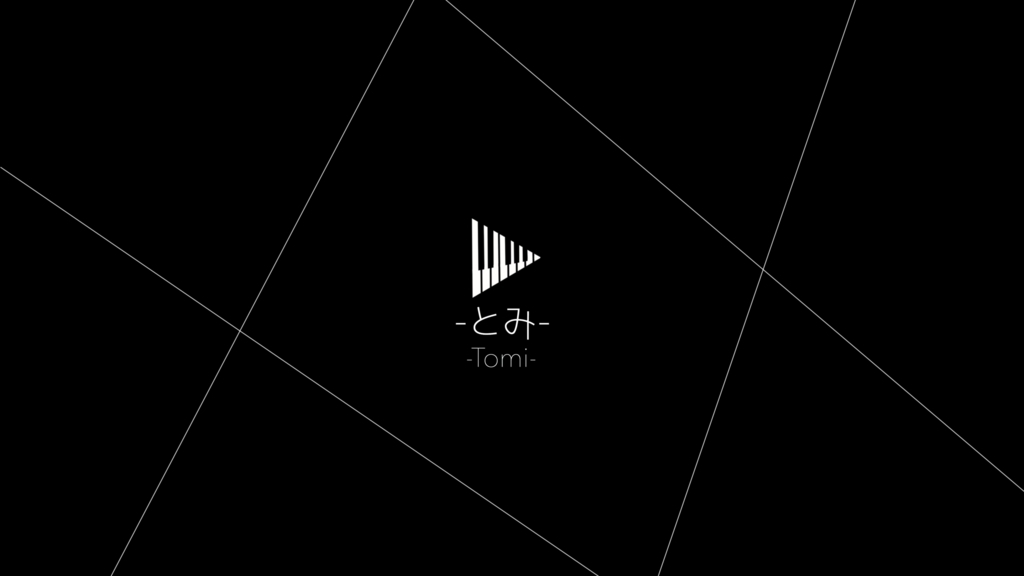
そして、実際にYouTubeに設定した後の表示がこちら(iPad横画面で見た場合)↓

どうでしょうか。見ていただければわかる通り実際に作成した2560×1440ピクセルの画像と比べてみると、およそ3分の1程度しか表示されていませんよね。
そのほかの表示サイズは大体こんな感じでした↓

(画像に書き忘れましたが、PC画面の表示はiPadの横画面と同じです。)
これを見る限りでは、なぜ適正サイズが2560×1440ピクセルなのかわかりませんね…笑
と、このように表示サイズがばらばらになってしまうので、どのサイズで表示されてもいいように、デザインを考えなければいけません。
おそらくスマホでの表示サイズが一番小さいので、スマホに表示される部分に、表示したいイラストや文字などをおさめる必要があります。
なので僕の場合は、真ん中にちょこっとイラストと文字を入れてかなりシンプルなデザインにしました。
はてなブログの場合は、適正サイズが1000×200ピクセルなのですが、いざ設定してみると端の方が見切れてしまい、しかも、YouTubeやTwitterに比べるとサイズがそもそも小さいので、結構画像が荒くなってしまいました。(※使用しているテーマなどによって多少異なると思います。)
なので、デザイン→カスタマイズ→ヘッダーから画像をアップロードするのでは無く、CSSカスタマイズによって、綺麗にヘッダーを表示させています。
Twitterの場合はスマホ画面でもパソコン画面でも同じように表示されるのですが、(iPadの横画面時のみ少し端が見切れます。)いくら設定し直してもなんでかぼやけてしまいます。PNGとか、サイズ縮小とかいろいろ試して見ましたが原因は分からずじまいです…。
どなたか原因がわかる方いましたらコメントでご指摘いただけると幸いです。
準備が整ったら早速ヘッダーを作成してみよう
ここからは、僕が実際にヘッダーをどのように作成したかを紹介していきます。
今回はTwitter用に作ったこのヘッダーを例に説明していきます。
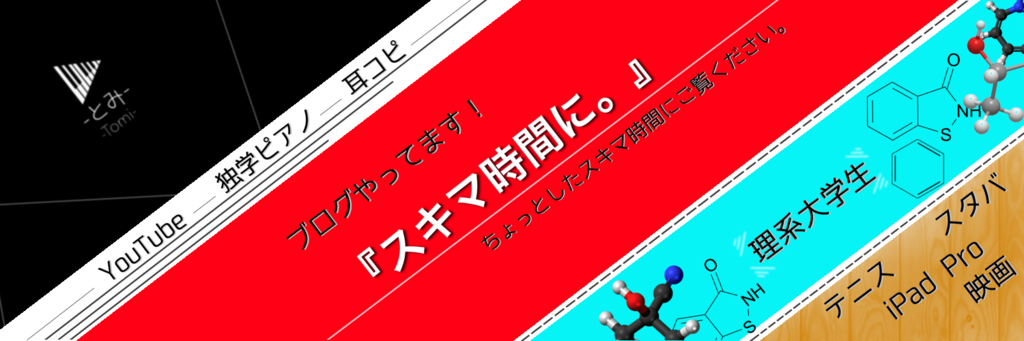
レイヤーの塗りつぶしの活用
レイヤーの塗りつぶしをうまく活用することによって、下の画像のように、背景に帯のような柄を入れることが出来ます。
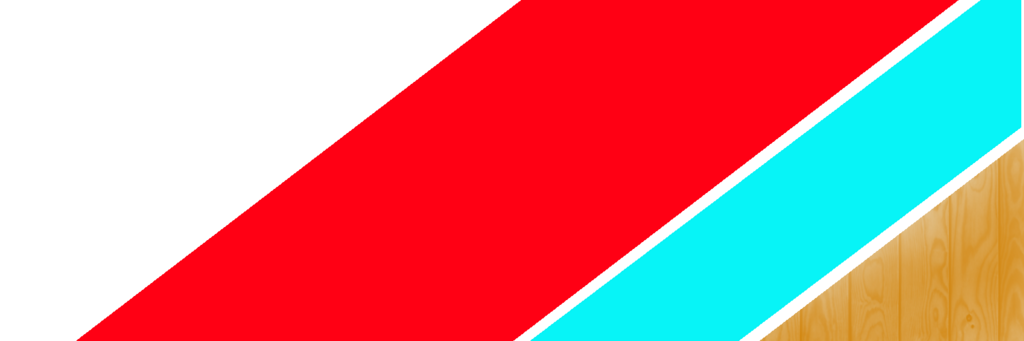
やり方については、こちらの記事を参考にさせていただきました。
直線をうまく活用する
Procreateでは、直線を引きたい場合、まず適当に線を引っ張って、そのままペン先を画面から離さずに長押しすると、自動で引いた線を直線にしてくれます。
こんな感じ↓
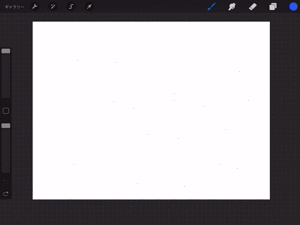
先程の画像に直線を加えると、、、

ちょっと雰囲気がよくなりましたね。笑
お次は点線の書き方ですが、僕の場合はまず直線を引いて、その上から白のペンで途切れている部分を作っています。
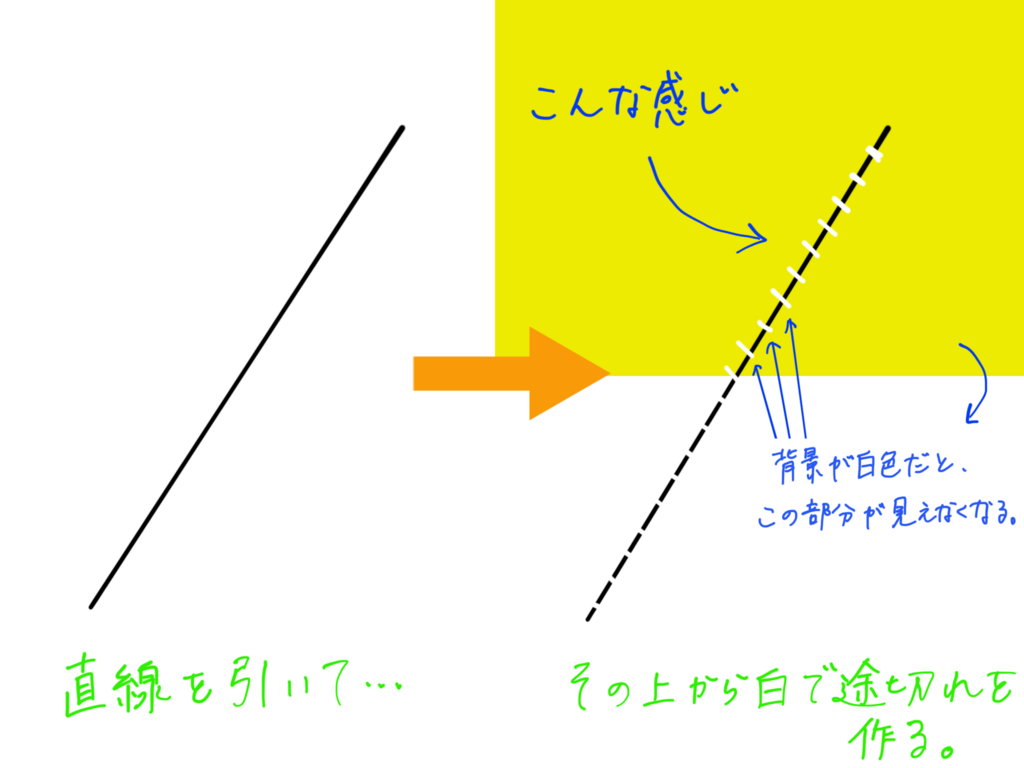
文字の入れ方
現時点で、Procreateでは文字を入れる機能がないので、文字入れアプリである「Phonto」を使用します。
このアプリは、文字通り写真に文字を入れることができるアプリで、無料でさまざまな種類のフォントを使えたり、文字の傾き、サイズ、影などの詳細なデザイン変更までをこのアプリ1つで行うことが出来ます。
まず、Procreateで背景が透明な画像を作成します。

次に、ギャラリーに戻り先程背景を透過させた画像を選択し、PNG形式で保存します。(PNGでないと、この後うまくいかないのでご注意を。)
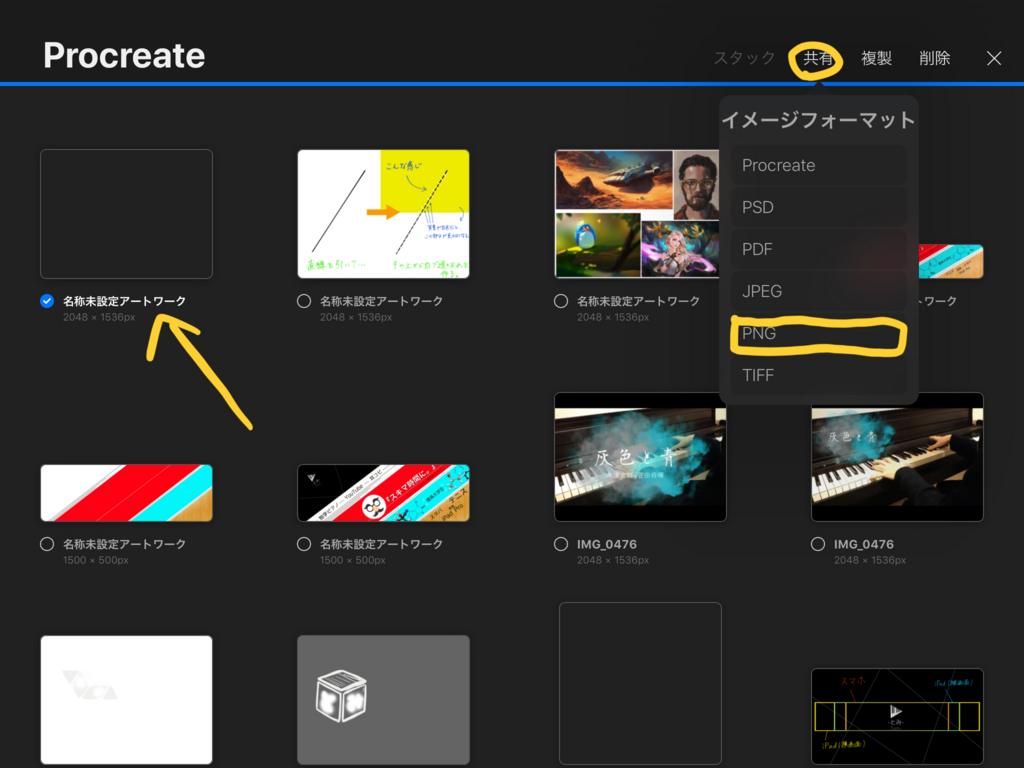
次は、Phontoに移ります。
まず、この画面で先程保存したPNG画像を選択します。
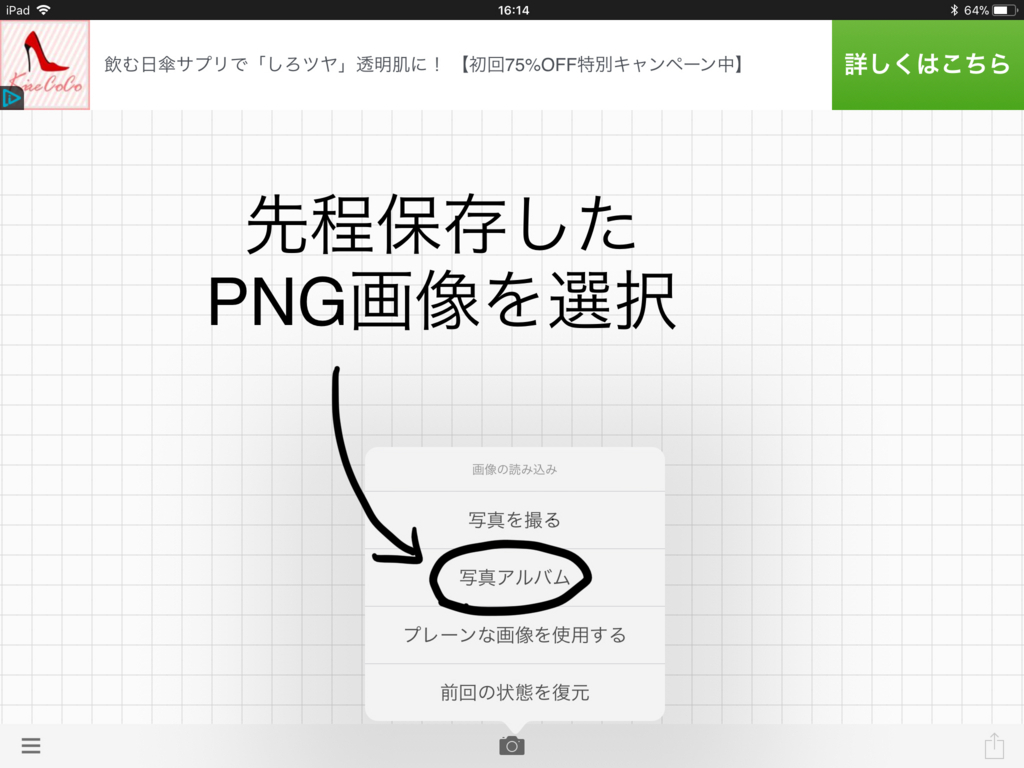
Procreateに入れたい文字を作成したら、PNGファイルで保存を選んで、端末に保存します。

この後はProcreateに移動し、文字を入れたいファイルを開き、Phontoで作成したPNG画像を挿入すればOKです。
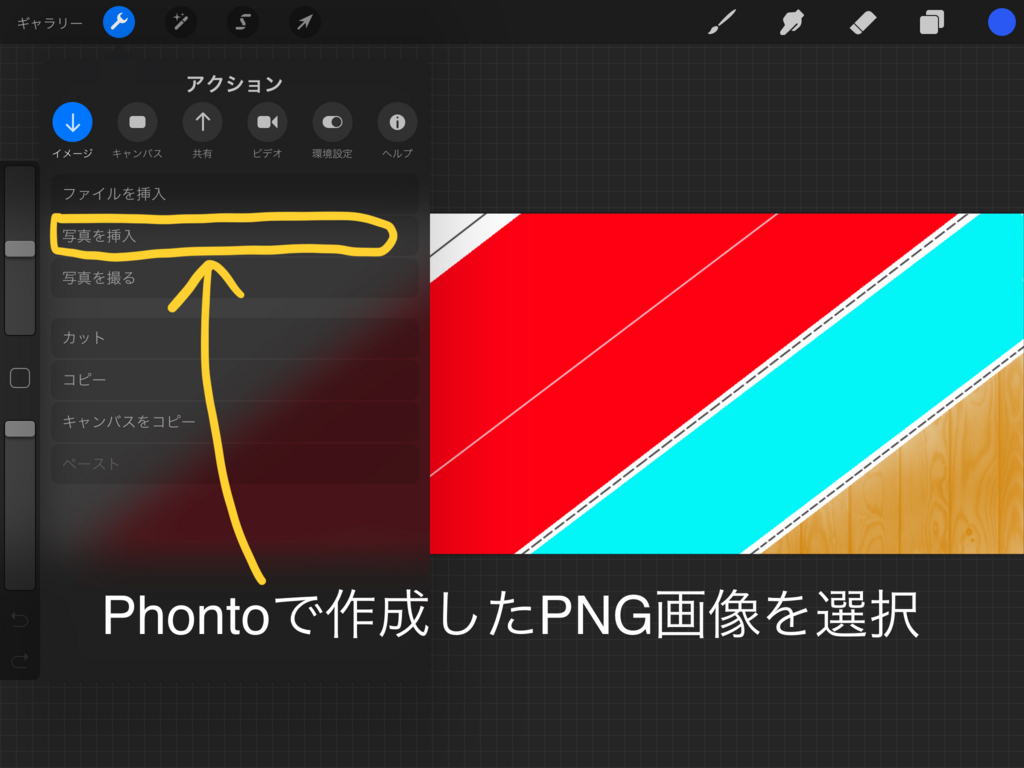
このようにして、あとは好きな文字や写真を入れれば…
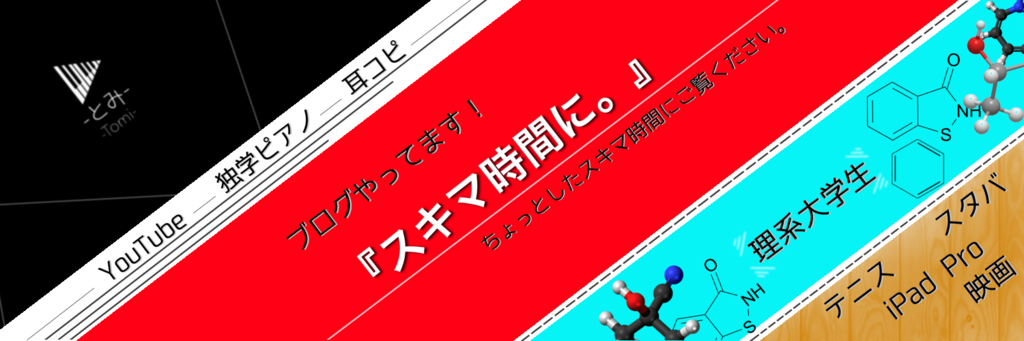
出来上がったヘッダーのクオリティはさておき、これでヘッダーは完成です!!笑
参考にさせていただいた記事↓こちらの記事の方がよりわかりやすく説明されています!
まとめ
- 「Procreate」 で誰でも簡単に自分だけのヘッダーが作れる!
- ヘッダーのサイズ確認は忘れずに!
- 文字入れアプリ「Phonto」を使っていろんな文字を入れよう!
いかがでしたでしょうか。
ぜひみなさんも、この記事を参考に自分だけのオリジナルのヘッダーやアイコンを作ってみてはいかがでしょうか!






